Учимся работать с Android NDK или как использовать C код в java проектах
 Android NDK представляет собой набор утилит, позволяющих Вам включать код, написанный на C и C++, в ваше приложение. Такой код называется нативным(native), поскольку он не может быть выполнен на виртуальной машине и компилируется непосредственно в машинный код требуемой процессорной архитектуры.
Android NDK представляет собой набор утилит, позволяющих Вам включать код, написанный на C и C++, в ваше приложение. Такой код называется нативным(native), поскольку он не может быть выполнен на виртуальной машине и компилируется непосредственно в машинный код требуемой процессорной архитектуры.
Данный урок относится к разряду продвинутых. Подразумевается, что читатель уже имеет некоторые навыки, в частности
- Вы умеете программировать на Java и C
- Вы умеете работать с командной строкой
- Вы знаете, как узнать версии Cygwin, awk и других инструментов, которыми нам придется пользоваться
- Вы умеете разрабатывать приложения для Android
- У Вас настроена среда разработки для Android (в момент написания автор использовал Android 2.2)
- Вы используете Eclipse или можете транслировать инструкции по работе с eclipse на свою IDE.
Если какой-либо из указанных пунктов вызывает у вас затруднения, не беда, вы все равно вполне можете усвоить предлагаемый материал, правда некоторые шаги будут казаться Вам довольно сложными. Вообще вопрос использование Android NDK часто вызывает затруднения даже у матерых разработчиков. Скорей всего вам придется приложить значительные усилия, прежде чем вы сможете настроить свою среду разработки и написать работающий проект.
Когда нужно использовать Android NDK?
Обычно разработчики решают использовать нативный код в двух случаях: они хотят увеличить производительность своего приложения, или у них есть готовый C/C++ проект, который требуется с минимальными затратами портировать на Android. Давайте не будем спешить и разберемся, когда же целесообразно использовать NDK, а когда этого не нужно делать.
Наиболее часто программистами высказывается мнение, что NDK стоит использовать, когда приложение сильно нагружает процессор. Существуют алгоритмы, позволяющие полностью загрузить процессор через DalvikVM, в этом случае использование нативного кода действительно с большой вероятностью позволит получить выигрыш в производительности. Однако, не нужно забывать, что использование JIT компилятора также позволяет повысить производительность java кода. Многие думают, что использование в приложении машинного кода автоматически означает увеличение скорости работы приложения. На самом деле это не так. Переключение с выполнения java кода на машинный код и обратно несет с собой накладные расходы, поэтому использовать NDK стоит, только если у вас выполняется какой-нибудь долгий сложный расчет, полностью написанный на C, и в java коде не предполагается частое дерганье нативных функций.
Другой причиной, которая может побудить Вас использовать NDK является необходимость портирования готового приложения. Вполне логично не переписывать уже проверенные и отлаженные куски кода на java, а использовать NDK. Этот подход также позволит Вам в дальнейшем без особых затрат вносить параллельно правки в исходное и портированное на android приложение. В частности, такой подход оправдан в отношении приложений, использующих OpenGL ES.
Шаг 1: Установка Android NDK и настройка среды разработки
Прежде всего, Вам необходимо скачатьAndroid NDK. Для установки и нормальной работы нам также понадобятся утилиты Cygwin 1.7 или старше, awk последней версии, а также GNU Make 3.81 или старше.
После того, как Вы скачали архив с NDK, распакуйте его в какую-нибудь папку. Можно распаковать этот архив туда же, где лежит Android SDK. Путь к этой папке необходимо прописать в системной переменной PATH. В Windows для этих целей лучше настроить конфигурацию Cygwin.
Шаг 2: Создание нового проекта
Создайте новый Android проект. Чтобы избежать проблем в будущем сохраните проект так, чтобы путь к нему не содержал в себе символов пробела. Для примера создайте проект, в качестве названия пакета укажите "com.mamlambo.sample.ndk1", а в качестве Activity - "AndroidNDK1SampleActivity".
В корне проекта создайте папку с названием "jni". Именно здесь будет содержаться файлы с нативным кодом. Если Вы знакомы с JNI, то вам будет приятно узнать, что Android NDK по сути представляет собой JNI с ограниченным набором заголовочных файлов для компиляции C кода.
Шаг 3: Добавляем C код в Android проект
Создайте в папке jni файл с именем native.c и добавьте в него следующий код
#include <jni.h> #include <string.h> #include <android/log.h> #define DEBUG_TAG "NDK_AndroidNDK1SampleActivity" void Java_com_mamlambo_sample_ndk1_AndroidNDK1SampleActivity_helloLog(JNIEnv* env, jobject this, jstring logThis) { jboolean isCopy; const char* szLogThis=(*env)->GetStringUTFChars(env, logThis,&isCopy); __android_log_print(ANDROID_LOG_DEBUG, DEBUG_TAG,"NDK:LC: [%s]", szLogThis); (*env)->ReleaseStringUTFChars(env, logThis, szLogThis); }
Созданная таким образом функция берет параметр String у java объекта, конвертирует его в C-string и записывает в LogCat. Зубодробительное имя функции выбрано не случайно, оно несет в себе важную информацию: сначала указывается название паттерна ("Java"), затем идут название пакета, имя класса и название метода. Каждая часть имени отделяется знаком подчеркивания.
Первые два параметра у функции имеют особое значение. Первый параметр определяет JNI среду и часто используется со вспомогательными функциями. Второй параметр является объектом Java, частью которого является функция.
Шаг 4: Вызов нативного кода из Java
Давайте создадим в нашем проекте кнопку, при нажатии на которую будем вызывать следующий код:
helloLog("This will log to LogCat via the native call.");
Необходимо также объявить функцию helloLog в классе, где она вызывается. Сделать можно с помощью строки
private native void helloLog(String logThis);
Таким образом, мы сообщаем компилятору и линковщику, что реализацию этой функции стоит искать в папке с нативным кодом.
Наконец, нужно загрузить библиотеку, куда в конечном счете будет скомпилирован код. Добавьте следующую инициализацию в класс Activity.
static{ System.loadLibrary("ndk1"); }
System.loadLibrary() обеспечивает загрузку библиотеки по имени. Вы можете использовать любое название.
Шаг 5: Создаем Make file для нативного кода
Для компиляции нативного кода в папке jni должен находиться Make file с именем "Android.mk". Ниже приведен код этого фала для нашего примера, то есть когда функция находится в файле native.c и в качестве имени библиотеки указано ndk1
LOCAL_PATH := $(call my-dir)
include $(CLEAR_VARS)
LOCAL_LDLIBS := -llog
LOCAL_MODULE := ndk1
LOCAL_SRC_FILES := native.c
include $(BUILD_SHARED_LIBRARY)
Шаг 6: компиляция нативного кода
После того, как Вы написали код и добавили make файл в папку jni можно приступать к компиляции. Для этого нужно в командной строке (Если вы работаете в windows, запустите Cygwin) запустить ndk-build из папки проекта. Утилита ndk-build входит в состав Android NDK. Если Вы все сделали правильно, то вы должны увидеть что-то вроде этого
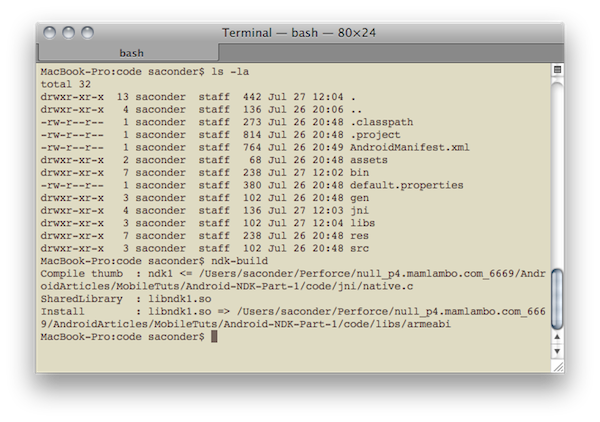
Шаг 7: Запуск приложения
Теперь можно запустить проект, нажать на кнопку и посмотреть, как изменится LogCat.
Может произойти одна из двух вещей: 1) ваш проект может запуститься и работать, как Вы того ожидаете. В этом случае примите мои поздравления. 2) Возникнет ошибка, которая в LogCat отобразиться как "Could not execute method of activity." Ничего страшного. Обычно Eclipse сконфигурирован так, что при запуске проекта автоматически происходит его перекомпиляция. В случае, если эта опция отключена, то нужно вручную заставить Eclips перекомпилировать проект. Для этого перед запуском нужно вызвать менюProject->Clean from the Eclipse toolbar.
Шаг 8: Как вернуть объект из нативной функции
Следующий пример демонстрирует возможность нативных функций возвращать объекты, например String. Добавьте код в файл native.c
jstring Java_com_mamlambo_sample_ndk1_AndroidNDK1SampleActivity_getString(JNIEnv* env, jobject this, jint value1, jint value2) { char*szFormat="The sum of the two numbers is: %i"; char*szResult; // добавляем две переменные jlong sum= value1+value2; // malloc для строки результата szResult= malloc(sizeof(szFormat)+20); // standard sprintf sprintf(szResult, szFormat, sum); // получаем объект string jstring result=(*env)->NewStringUTF(env, szResult); // очищаем память free(szResult); return result; }
С помощью команды malloc мы создали буфер, куда затем с помощью sprintf поместили строку. Чтобы функция возвращала корректный результат, мы использовали JNI helper функцию NewStringUTF(), которая фактически создает Java объект на основании C строки. После этого мы очистили память с помощью команды free().
Для успешной компиляции проекта необходимо в native.c подключить заголовочный файл stdio.h. В классе Activity нужно также объявить новую функцию:
private native String getString(int value1, int value2);
после этого с функцией getString можно работать, например следующим образом:
String result= getString(5,2); Log.v(DEBUG_TAG,"Result: "+result); result= getString(105,1232); Log.v(DEBUG_TAG,"Result2: "+result);
Замечания
Android NDK для своей работы требует Android SDK 1.5. С помощью NDK можно получить доступ ко многим API, например к OpenGL ES.
Нативный код компилируется в машинный код, соответствующий архитектуре процессора, и поскольку на разных телефонах используются процессоры разной архитектуры, у Вас может возникнуть проблемы с переносимостью программы. По умолчанию NDK производит компиляцию для ARMv5TE. Когда Вы запускаете свое приложение на эмуляторе, а не на реальном устройстве, этот машинный код выполняется не напрямую, а через еще один эмулятор процессора.
Заключение
Ну вот собственно и все. Думаю теперь вам понятно, как работать с нативным кодом. Во многих случаях его применение оправдано, однако бездумное применеие нативного кода в своих проектах может оказаться губительным.
Авторы:Lauren Darcey и Shane Conder
Источник:Advanced Android: Getting Started with the NDK
Перевод:Александр Ледков